วิธีปิดคอมพิวเตอร์จากโทรศัพท์ของคุณ

วิธีปิดคอมพิวเตอร์จากโทรศัพท์ของคุณ
เครื่องพิมพ์ PDF เช่นBullzip PDF Printerและ PDF24 กลายเป็นเครื่องมือยอดนิยมที่ใช้สำหรับการแปลงเอกสารข้อความเป็นไฟล์ PDF แต่กระบวนการใช้เครื่องพิมพ์ PDF เพื่อแปลงภาพที่สแกนเป็นไฟล์ PDF นั้นค่อนข้างยาวและน่าเบื่อ โดยทั่วไปคุณต้องสแกนเอกสารเป็นรูปแบบภาพก่อน จากนั้นจึงเข้าถึงภาพ พิมพ์คำสั่ง เลือกเครื่องพิมพ์ PDFจากรายการเครื่องพิมพ์ที่มีอยู่ แล้วกด ปุ่ม พิมพ์ปวดหัวใช่มั้ยล่ะ? ทางเลือกที่ดีกว่าคือใช้WinScan2PDFซึ่งเป็นแอปพลิเคชันง่ายๆ ที่แปลงเอกสารที่สแกนเป็นไฟล์ PDF โดยตรง โดยไม่ต้องใช้เครื่องพิมพ์ PDF
แอปนี้มีขั้นตอนง่ายๆ ในการแปลงเอกสารที่สแกนเป็นไฟล์ PDF เพียงคลิกที่ " เลือกแหล่งที่มา"และเลือกเครื่องสแกนที่คุณต้องการใช้สแกนเอกสาร จากนั้นคลิก"สแกนเป็น PDF"หลังจากเลือกแหล่งที่มา แอปพลิเคชันจะจัดการทุกอย่างให้เอง เอกสารที่สแกนจะถูกบันทึกเป็นไฟล์ PDF
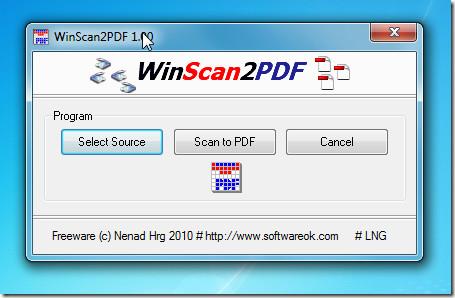
วิธีการที่เรียบง่ายในการสแกนเอกสารไปยังไฟล์ PDF โดยอัตโนมัติ คุ้มค่าที่จะลองอย่างแน่นอน
รองรับ Windows XP, Windows Vista และ Windows 7 โดยทำการทดสอบบนระบบ Windows 7 x86
อีกทางเลือกหนึ่ง คุณยังสามารถลองดูScan To PDF (STP)ได้ อีกด้วย
วิธีปิดคอมพิวเตอร์จากโทรศัพท์ของคุณ
Windows Update ทำงานร่วมกับรีจิสทรีและไฟล์ DLL, OCX และ AX ต่างๆ เป็นหลัก หากไฟล์เหล่านี้เสียหาย คุณสมบัติส่วนใหญ่ของ
ชุดการป้องกันระบบใหม่ ๆ ผุดขึ้นมาอย่างรวดเร็วในช่วงนี้ โดยทั้งหมดนำโซลูชันการตรวจจับไวรัส/สแปมมาด้วย และหากคุณโชคดี
เรียนรู้วิธีเปิดบลูทูธบน Windows 10/11 ต้องเปิดบลูทูธไว้เพื่อให้อุปกรณ์บลูทูธของคุณทำงานได้อย่างถูกต้อง ไม่ต้องกังวล ง่ายๆ เลย!
ก่อนหน้านี้ เราได้ตรวจสอบ NitroPDF ซึ่งเป็นโปรแกรมอ่าน PDF ที่ดีซึ่งยังช่วยให้ผู้ใช้สามารถแปลงเอกสารเป็นไฟล์ PDF ด้วยตัวเลือกต่างๆ เช่น รวมและแยกไฟล์ PDF
คุณเคยได้รับเอกสารหรือไฟล์ข้อความที่มีอักขระซ้ำซ้อนหรือไม่? ข้อความนั้นมีเครื่องหมายดอกจัน เครื่องหมายยัติภังค์ ช่องว่าง ฯลฯ จำนวนมากหรือไม่?
หลายๆ คนถามถึงไอคอนรูปสี่เหลี่ยมผืนผ้าเล็กๆ ของ Google ที่อยู่ถัดจาก Start Orb ของ Windows 7 บนแถบงานของฉัน จนในที่สุดฉันก็ตัดสินใจที่จะเผยแพร่สิ่งนี้
uTorrent เป็นไคลเอนต์เดสก์ท็อปที่ได้รับความนิยมสูงสุดสำหรับการดาวน์โหลดทอร์เรนต์ แม้ว่ามันจะทำงานได้อย่างสมบูรณ์แบบสำหรับฉันใน Windows 7 แต่บางคนก็พบปัญหา
อาจมีแอปพลิเคชันหลายตัวที่คุณในฐานะผู้ใช้ทั่วไปอาจคุ้นเคยเป็นอย่างดี เครื่องมือฟรีที่ใช้กันทั่วไปส่วนใหญ่มักต้องติดตั้งอย่างยุ่งยาก
ฉันมีความทรงจำดีๆ จากวัยเด็กของฉันเกี่ยวกับซิทคอมทางทีวีเรื่อง Mr.Belvedere ซึ่งเครื่องมือที่เราจะพูดถึงนี้ได้ชื่อมาจากซิทคอมทางทีวีเรื่องนี้







